投影仪现今已广泛应用于教育、商务演示以及家庭影院。然而,在一些特定环境下,用户可能需要调整投影仪的声音设置以获得最佳的视听效果。通过本文的详细指导,用户将能够轻松掌握投影仪声音调整的各项步骤。
核心关键词
投影仪声音调整,声音设置步骤,投影仪音质优化,听觉体验改善

在投影仪的使用中,音质同样重要,它直接影响到观影或演示的整体体验。投影仪的声音调整包括调整音量、均衡器设置、声音模式选择等多个方面。正确的设置方法能够确保声音清晰、平衡,且与画面完美融合。
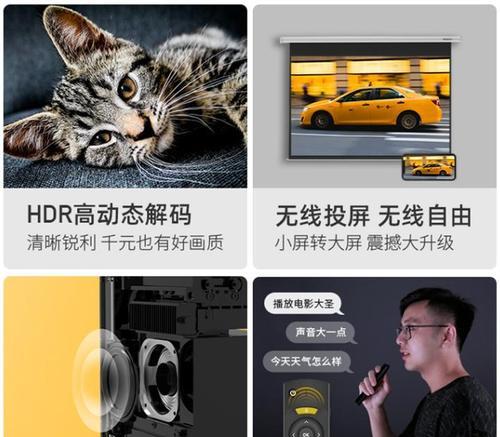
声音调整前的准备工作
在进行声音调整前,需要先检查投影仪的连接情况,确保扬声器或外部音频设备正确连接并已打开。同时,要确认投影仪电源处于开启状态,并进入正确的输入源模式。
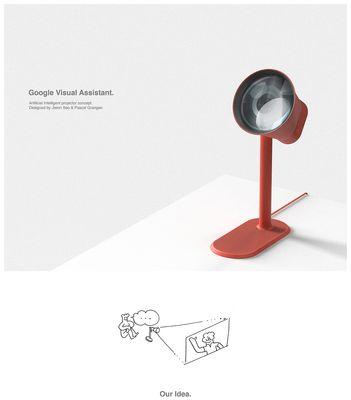
调整步骤详解
步骤一:进入声音设置菜单
需要操作投影仪的遥控器或机身按钮,进入设置菜单。通常情况下,找到声音设置选项需要先按“Menu”键,然后使用方向键选择“声音”选项。
步骤二:调整音量
在声音设置菜单中,首要调整的通常是音量大小。使用“+”或“-”按钮来增加或减少音量,直到达到理想的听音水平。
步骤三:均衡器设置
均衡器能够对不同频率的音频信号进行调节,用户可以根据自己的喜好进行调整。提升低频能够增加重音效果,提高声音的震撼力;而提升高频则可以让声音更加清晰。
步骤四:声音模式选择
投影仪可能提供多种声音模式,如电影模式、音乐模式、演讲模式等。用户应根据实际观看内容选择相应的模式,以获得最佳音效体验。
步骤五:测试声音效果
调整完成后,用户应该播放一段声音内容,如电影片段、音乐或演讲,来测试声音效果。注意分辨声音的清晰度、平衡性和环境适应性。
步骤六:保存设置
确认声音调整符合个人需求后,需要在设置菜单中选择保存或退出,确保所做的调整得以保存。
常见问题与解决方案
问题一:如何解决声音延迟的问题?
解决方法:检查视频播放设备与投影仪之间的连接,确保连接稳定且没有信号传输的延迟。同时,确认音频输出设置是否正确。
问题二:为何音量调节到最大时仍有声音细微的问题?
解决方法:可能是因为投影仪的扬声器功率有限,或者外部音频设备与投影仪不兼容。建议使用外部功率更大的扬声器或检查外部设备是否支持当前的音频格式。
综上所述
投影仪声音调整是一个简单但关键的步骤,它能极大改善视听体验。用户通过本文的指导,应能独立完成投影仪的声音设置。记得在调整时要耐心细致,确保每一项设置都符合个人的听觉需求。希望广大用户能够享受更加完美和真实的视听盛宴。
标签: #投影仪声音





